Come funzionano "Invio campione automatico" e "Protezione basata su cloud" di Windows Defender?

L'antivirus Windows Defender integrato in Windows 10 ha alcune funzionalità "cloud", come altre moderne applicazioni antivirus. Per impostazione predefinita, Windows carica automaticamente alcuni file dall'aspetto sospetto e riporta i dati sulle attività sospette in modo che le nuove minacce possano essere rilevate e bloccate il più rapidamente possibile.
CORRELATO: Qual è il miglior antivirus per Windows 10? (Windows Defender è abbastanza buono?)
Queste funzionalità fanno parte di Windows Defender, lo strumento antivirus incluso in Windows 10. Windows Defender è sempre in esecuzione a meno che non sia stato installato uno strumento di applicazione antivirus di terze parti per sostituirlo.
Queste due funzioni sono abilitate per impostazione predefinita. È possibile visualizzare se sono attualmente abilitati avviando Windows Defender Security Center. Puoi trovarlo cercando "Windows Defender" nel menu Start o individuando "Windows Defender Security Center" nell'elenco di app. Passa a Protezione da virus e minacce> Impostazioni di protezione da virus e minacce.
Sia la protezione basata su cloud che l'invio automatico di campioni possono essere disabilitati qui, se lo desideri. Tuttavia, ti consigliamo di lasciare abilitate queste funzionalità. Ecco cosa fanno.
Protezione basata su cloud
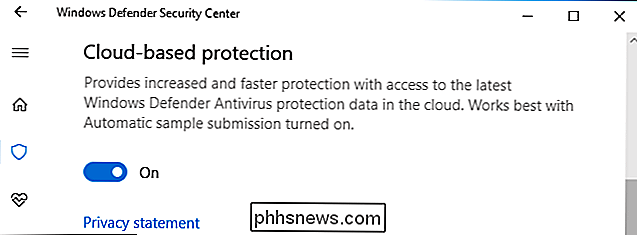
La funzione di protezione basata su cloud "offre una protezione maggiore e più veloce con accesso ai più recenti dati di protezione antivirus Windows Defender nel cloud", secondo l'interfaccia di Windows Defender Security Center .
Questo sembra essere un nuovo nome per l'ultima versione di Microsoft Active Protection Service, noto anche come MAPS. Precedentemente era noto come Microsoft SpyNet.
Consideralo come una funzione euristica più avanzata. Con la tipica euristica dell'antivirus, un'applicazione antivirus controlla i programmi sul tuo sistema e decide se le loro azioni sembrano sospette. Rende questa decisione interamente sul PC.
Con la funzione di protezione basata su cloud, Windows Defender può inviare informazioni ai server Microsoft ("the cloud") ogni volta che si verificano eventi dall'aspetto sospetto. Piuttosto che prendere la decisione interamente con le informazioni disponibili sul tuo PC, la decisione viene presa sui server Microsoft con accesso alle ultime informazioni sul malware disponibili dal tempo di ricerca di Microsoft, logica di apprendimento automatico e grandi quantità di dati grezzi aggiornati .
I server Microsoft inviano una risposta quasi istantanea, dicendo a Windows Defender che il file è probabilmente pericoloso e che dovrebbe essere bloccato, richiedendo un campione del file per ulteriori analisi o dicendo a Windows Defender che tutto va bene e che il file dovrebbe essere eseguire normalmente.
Per impostazione predefinita, Windows Defender è impostato per attendere fino a 10 secondi per ricevere una risposta dal servizio di protezione cloud di Microsoft. Se non ha ricevuto risposta entro questo lasso di tempo, lascerà correre il file sospetto. Supponendo che la tua connessione Internet vada bene, dovrebbe essere più che sufficiente. Il servizio cloud dovrebbe spesso rispondere in meno di un secondo.
Invio campione automatico
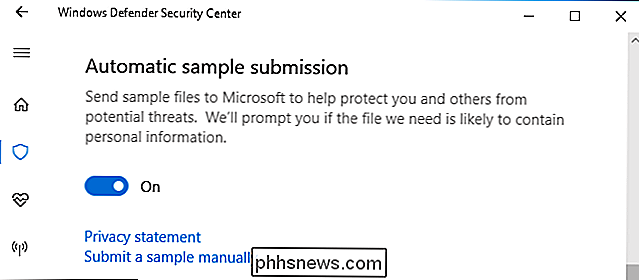
L'interfaccia di Windows Defender rileva che la protezione basata su cloud funziona meglio con l'invio automatico di campioni abilitato. Questo perché la protezione basata su cloud può richiedere un campione di un file se il file sembra sospetto e Windows Defender lo caricherà automaticamente sui server Microsoft se questa impostazione è abilitata.
Questa funzione non caricherà solo a caso i file dal tuo sistema ai server di Microsoft. Caricherà solo .exe e altri file di programma. Non caricherà i tuoi documenti personali e altri file che potrebbero contenere dati personali. Se un file può contenere dati personali ma sembra sospetto, ad esempio un documento di Word o un foglio di lavoro Excel che sembra contenere una macro potenzialmente pericolosa, ti verrà richiesto prima di essere inviato a Microsoft.
Quando il file viene caricato su Microsoft server, il servizio analizza rapidamente il file e il suo comportamento per identificare se è pericoloso o meno. Se un file risulta pericoloso, verrà bloccato sul tuo sistema. La prossima volta che Windows Defender rileva quel file sul PC di un'altra persona, può essere bloccato senza bisogno di ulteriori analisi. Windows Defender apprende che il file è pericoloso e lo blocca per tutti.
C'è anche un link "Invia un esempio manualmente" qui, che ti porta alla pagina Invia un file per l'analisi del malware sul sito web di Microsoft. Puoi caricare manualmente un file sospetto qui. Tuttavia, con le impostazioni predefinite, Windows Defender carica automaticamente file potenzialmente pericolosi e può essere bloccato quasi immediatamente. Non saprai nemmeno che un file è stato caricato: se è pericoloso, verrà bloccato in pochi secondi.
Perché lasciare queste funzionalità abilitate
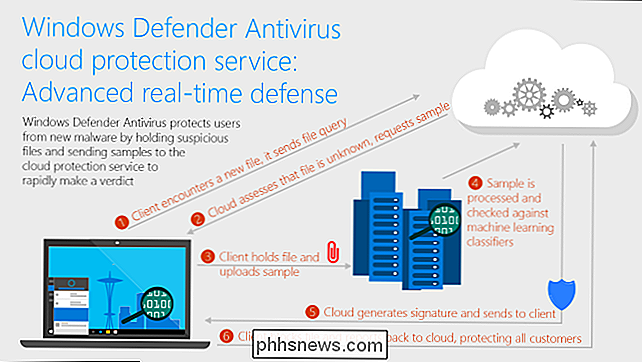
Ti consigliamo di lasciare queste funzionalità abilitate per proteggere il tuo PC contro il malware. I malware possono apparire e diffondersi molto rapidamente e il tuo antivirus potrebbe non scaricare i file di definizione dei virus abbastanza frequentemente da fermarli. Questi tipi di funzionalità aiutano il tuo antivirus a rispondere molto più rapidamente alle nuove epidemie di malware e bloccano malware mai visti prima che altrimenti scivolerebbero attraverso le crepe.
Microsoft ha recentemente pubblicato un post sul blog che dettaglia un esempio reale in cui un Windows l'utente ha scaricato un nuovo file malware. Windows Defender ha determinato che il file era sospetto e ha chiesto al servizio di protezione basato su cloud ulteriori informazioni. Nell'arco di 8 secondi, il servizio ha ricevuto un file di esempio caricato, l'ha analizzato come malware, ha creato una definizione di antivirus e ha comunicato a Windows Defender di rimuoverlo dal PC. Il file è stato quindi bloccato su altri PC Windows ogni volta che lo incontravano grazie alla nuova definizione del virus.
Questo è il motivo per cui è necessario abilitare questa funzione. Tagliato fuori dal servizio di protezione basato su cloud, Windows Defender potrebbe non aver avuto abbastanza informazioni e avrebbe dovuto prendere una decisione autonomamente, consentendo potenzialmente l'esecuzione del file pericoloso. Con il servizio di protezione basato su cloud, il file è stato etichettato come malware e tutti i PC protetti da Windows Defender che lo hanno rilevato in futuro saprebbero che quel file era pericoloso.

Come creare un evento di gioco su PlayStation 4 o Pro
Se ti piace passare il tempo a giocare con altri online, creare un evento su PlayStation 4 o Pro è un modo semplice per far sì che tutti insieme allo stesso tempo, nello stesso gioco. Ecco come impostarne uno. Quali sono gli eventi? CORRELATI: Come bloccare qualcuno su PlayStation 4 o Pro Fondamentalmente, gli eventi sono un modo per pianificare una sessione di gioco con il tuo equipaggio- puoi impostare il tempo, scegliere il gioco e invitare persone dal tuo elenco di amici, da un gruppo di messaggi o da un'intera comunità.

Come aggiungere suonerie personalizzate al tuo iPhone
L'iPhone è in circolazione da molto tempo, eppure non c'è ancora un modo semplice per aggiungere suonerie personalizzate, ma è possibile. Se non vuoi acquistare suonerie o utilizzare quelle fornite con il tuo iPhone, puoi crearne di nuove con iTunes. Questo processo è leggermente cambiato con iTunes 12.



